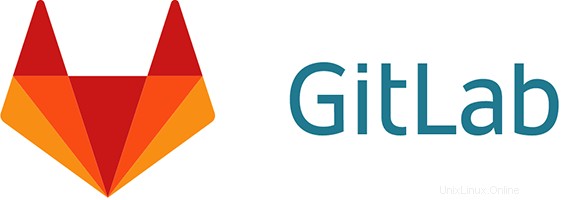
このチュートリアルでは、Debian 11にGitlabをインストールする方法を紹介します。知らない人のために、GitLabはWebベースのバージョン管理システムであり、共同ソフトウェア開発ベースです。 Gitにあります。GitHubと非常によく似ており、wiki、問題追跡、継続的な統合と展開を提供するGitリポジトリマネージャーを提供します。GitLabは多くのLinuxディストリビューションで利用できます。ビジネス。
この記事は、少なくともLinuxの基本的な知識があり、シェルの使用方法を知っていること、そして最も重要なこととして、サイトを独自のVPSでホストしていることを前提としています。インストールは非常に簡単で、ルートアカウントで実行されていますが、そうでない場合は、'sudoを追加する必要があります。 ルート権限を取得するコマンドに‘。 Debian 11(Bullseye)にGitlabを段階的にインストールする方法を紹介します。
前提条件
- 次のオペレーティングシステムのいずれかを実行しているサーバー:Debian 11(Bullseye)。
- 潜在的な問題を防ぐために、OSの新規インストールを使用することをお勧めします。
non-root sudo userまたはroot userへのアクセス 。non-root sudo userとして行動することをお勧めします ただし、ルートとして機能するときに注意しないと、システムに害を及ぼす可能性があるためです。
Debian11BullseyeにGitlabをインストールする
ステップ1.ソフトウェアをインストールする前に、次のaptを実行して、システムが最新であることを確認することが重要です。 ターミナルのコマンド:
sudo apt update sudo apt upgrade sudo apt install curl ca-certificates apt-transport-https gnupg2
ステップ2.Debian11にGitlabをインストールします。
デフォルトでは、GitlabはDebian 11ベースリポジトリでは利用できません。次に、以下のコマンドを使用して、GitLabリポジトリをシステムに追加します。
curl -s https://packages.gitlab.com/install/repositories/gitlab/gitlab-ce/script.deb.sh | bash
このチュートリアルの執筆時点では、GitLabパッケージはDebian 11では利用できません。GitLabソースファイルを編集して、Debian11コードネームをDebianに置き換えます。 10:
nano /etc/apt/sources.list.d/gitlab_gitlab-ce.list
次の行を検索します:
deb https://packages.gitlab.com/gitlab/gitlab-ce/debian/ bullseye main deb-src https://packages.gitlab.com/gitlab/gitlab-ce/debian/ bullseye main
次のように置き換えます:
deb https://packages.gitlab.com/gitlab/gitlab-ce/debian/ buster main deb-src https://packages.gitlab.com/gitlab/gitlab-ce/debian/ buster main
保存して閉じてから、以下のコマンドを使用してGitLabをインストールします。
sudo apt update sudo apt install gitlab-ce
ステップ3.Gitlabを構成します。
ここで、gitlab.rbを編集する必要があります ファイル、external_urlを見つけます 文字列を入力して、使用するサーバーのIPアドレスまたはドメインに編集します:
nano /etc/gitlab/gitlab.rb
次の行を変更します:
external_url 'https://gitlab.idroot.us'
次に、次の行を変更してSSLを有効にします。
# Enable the Let's encrypt SSL letsencrypt['enable'] = true # This is optional to get SSL related alerts letsencrypt['contact_emails'] = ['[email protected]'] # This example renews every 7th day at 02:00 AM letsencrypt['auto_renew_hour'] = "5" letsencrypt['auto_renew_minute'] = "0" letsencrypt['auto_renew_day_of_month'] = "*/7"
ファイルを保存して閉じます。次のコマンドを実行してGitlabを再構成します:
gitlab-ctl reconfigure
手順4.ファイアウォールを構成します。
ファイアウォールユーザーは、次のコマンドを使用して、システムで必要なポートを開くことができます。
sudo firewall-cmd --permanent --zone=public --add-service=http sudo firewall-cmd --permanent --zone=public --add-service=https sudo firewall-cmd --reload
ステップ5.DebianでGitlabにアクセスする。
正常にインストールされたら、URL https://gitlab.idroot.usを使用してGitLabダッシュボードにアクセスします。 。 Gitlab管理者パスワードを変更できるページにリダイレクトされます。
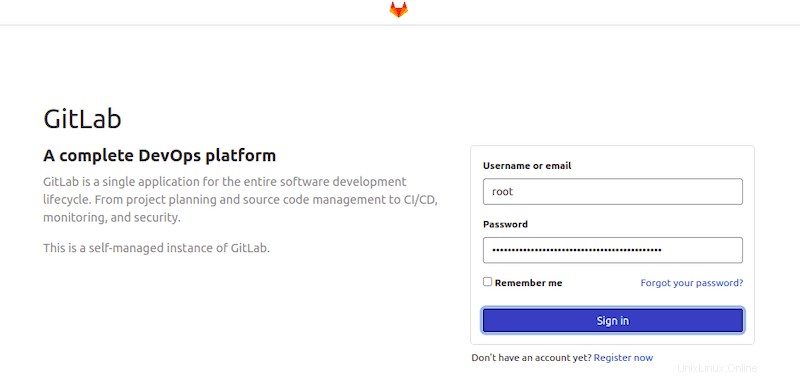
おめでとうございます!Gitlabが正常にインストールされました。Debian11Bullseyeに最新バージョンのGitlabをインストールするためにこのチュートリアルを使用していただきありがとうございます。追加のヘルプや役立つ情報については、Gitlabの公式Webサイトを確認することをお勧めします。 。